この記事では、Windows11でタスクバーが消えた・表示されない時に戻す方法を解説します。
タスクバーが消えた・表示されない原因は主に2つあります。1つ目は「タスクバーを自動的に隠す」設定が有効になっているケースです。この場合は設定を解除することで即座にタスクバーが表示されます。
2つ目はエクスプローラーの不具合やシステムの一時的な問題によるケースです。この場合はエクスプローラーの再起動や完全シャットダウンで解決できます。
この記事では、タスクバーを戻す3つの方法を順番に解説します。「タスクバーを自動的に隠す」設定の解除→エクスプローラーの再起動→完全シャットダウンの順で試してください。
情シスとして企業のPC管理を担当してきた経験上、Windows11でタスクバーが消えた・表示されない主な要因の多くは「自動的に隠す」設定です。
タスクバーを自動的に隠す設定を解除する
Windows11でタスクバーが消えた・表示されない原因の多くは、「タスクバーを自動的に隠す」設定が有効になっているためです。この設定を解除することで、タスクバーが常時表示されるようになります。
設定の確認と解除の手順は以下の通りです。
- タスクバーの空白箇所を右クリックし「タスクバーの設定」を選択
- 「タスクバーの動作」をクリック
- 「タスクバーを自動的に隠す」のチェックを外す
それでは、実際の画面を見ながら詳しい手順を確認していきましょう。
タスクバーの空白箇所を右クリックしてください。
次に、メニューから「タスクバーの設定」を選択してください。
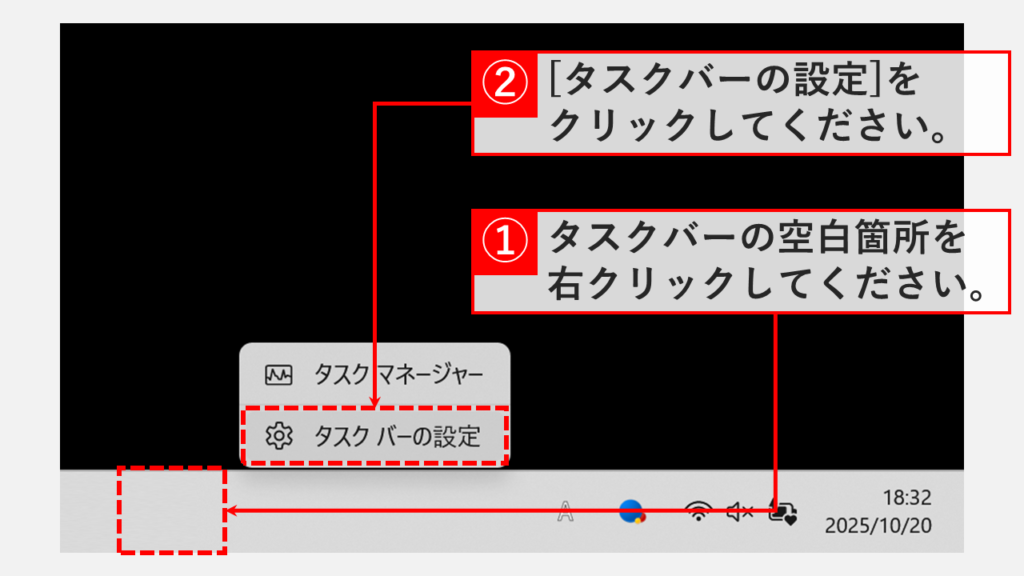
「タスクバーの設定」を選択すると、「個人用設定 > タスクバー」と書かれた画面が表示されます。
その中にある「タスクバーの動作」をクリックしてください。
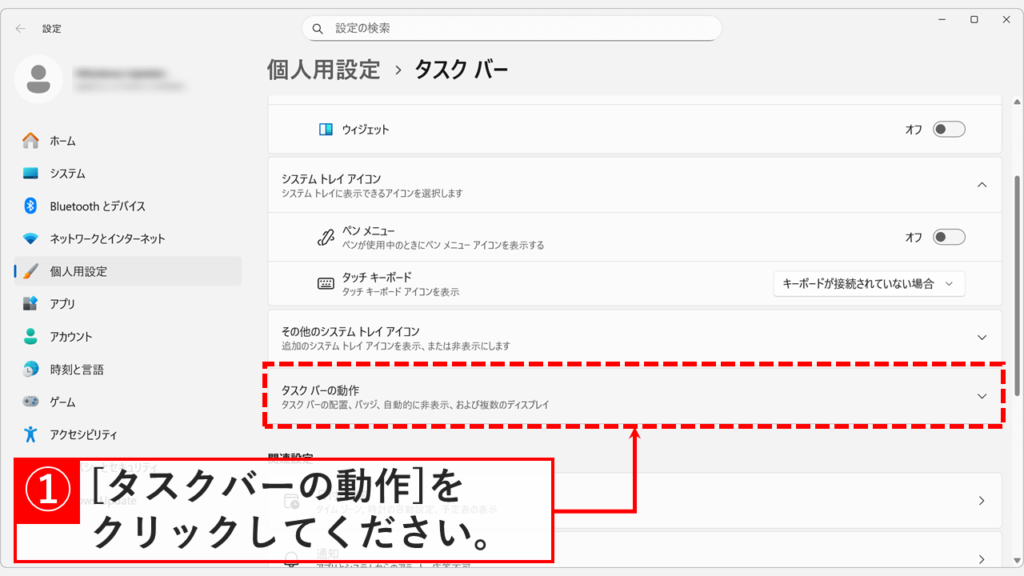
次に、「タスクバーの動作」の中にある「タスクバーを自動的に隠す」のチェックを外してください。
これでタスクバーが常時表示に切り替わり、消えた・表示されないといった問題が解決します。

エクスプローラーを再起動する
タスクバーの自動的に隠す設定を解除しても表示されない場合、エクスプローラー(explorer.exe)が一時的に不安定になっている可能性があります。エクスプローラーを再起動することで、タスクバーやスタートメニューなどの表示が正常に戻ります。
エクスプローラーを再起動する手順は以下の通りです。
Ctrl+Shift+Escでタスクマネージャーを開く- 「プロセス」タブで「エクスプローラー」を探す
- 「エクスプローラー」を右クリックして「再起動」をクリック
PCを完全シャットダウンする
タスクバーの設定を確認してもエクスプローラーを再起動しても表示されない場合、完全シャットダウンを実行してください。
通常の再起動や通常のシャットダウンでは、高速スタートアップ機能により一部のシステム状態(ハイブリッド休止)が保持されます。完全シャットダウンを実行することで、すべてのシステム状態が完全にリセットされ、タスクバーの表示問題が解決する可能性が高まります。
完全シャットダウンの手順は以下の通りです。
Shiftキーを押しながらスタートメニューの電源ボタンをクリック- 「シャットダウン」を選択
- PCの電源が完全に切れるまで待つ
- 電源ボタンを押してPCを起動する
タスクバーが消えた・表示されない場合の対処法に関するよくある質問と答え
最後に、Windows11でタスクバーが消えた・表示されない場合の対処法に関するよくある質問と答えをまとめました。
最後までご覧いただき、ありがとうございました。
記事の内容は独自検証に基づくものであり、MicrosoftやAdobeなど各ベンダーの公式見解ではありません。
環境によって結果が異なる場合がありますので、参考のうえご利用ください。
誤りのご指摘・追記のご要望・記事のご感想は、記事のコメント欄またはこちらのお問い合わせフォームからお寄せください。個人の方向けには、トラブルの切り分けや設定アドバイスも実施します。
※Microsoft、Windows、Adobe、Acrobat、Creative Cloud、Google Chromeほか記載の製品名・サービス名は各社の商標または登録商標です。
公式情報・関連資料
実行環境詳細と検証日
- OS:Windows 11 Home 25H2(64bit)
※本記事の手順は Windows11 Home / Pro / Enterpriseで共通です(ポリシーで制限された環境を除く)。 - ハードウェア:Intel(R) Core(TM) Ultra 7 155H (1.40 GHz) / 32GB RAM
- 最終検証日:2025年10月24日


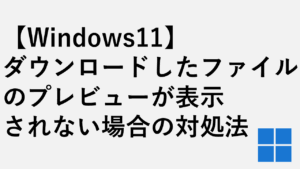


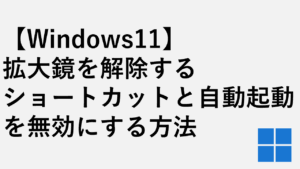
のバージョンを確認する方法-Windows11-300x169.png)

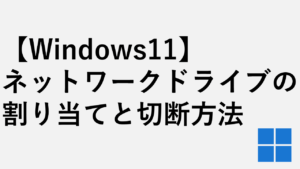
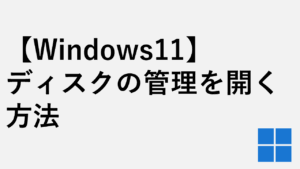


コメント